Jak opravit zablokování systému Windows při „Připojme vás k síti“
Různé / / November 06, 2023
Potýkáte se s problémem při instalaci systému Windows? Nejsi sám. Uvíznutí na obrazovce „Připojme vás k síti“ na vašem počítači se systémem Windows může být frustrující. V tomto článku vám chceme ukázat všechny účinné metody, jak problém vyřešit a co nejdříve nastavit počítač se systémem Windows.
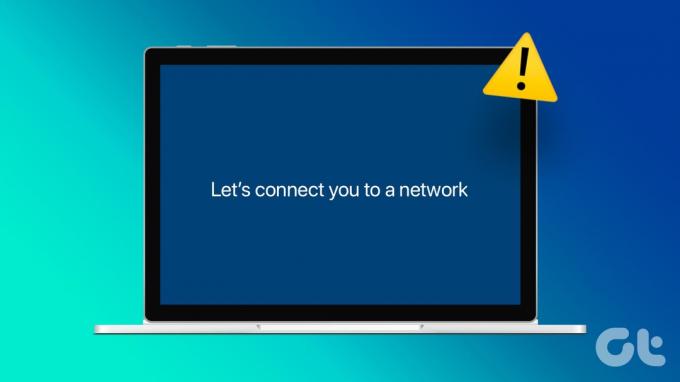
Při pokusu o instalaci systému Windows do počítače se někdy může stát, že uvíznete na obrazovce „Připojme vás k síti“. Pokud existuje Zadní nebo Přeskočit na obrazovce, klikněte na něj a zkontrolujte, zda nezaznamenáte nějaké změny. A pokud se váš stroj znovu zasekne na stejné obrazovce, vyřešte problém podle níže uvedených kroků.
Nejprve však pochopíme, proč k problému dochází.
Přečtěte si také: Jak zdarma aktivovat Windows 11: 2 nejlepší způsoby
Proč se instalace systému Windows zasekne na „Připojme vás k síti“
Když se během nastavování systému Windows setkáte s obrazovkou „Připojme vás k síti“ a zjistíte, že jste uvízli, může tento problém způsobovat několik faktorů. Problém však lze připsat především problémům s vaším internetovým připojením.
Váš počítač se systémem Windows se nemusí moci připojit k internetu kvůli neaktivnímu plánu, vadným modemům a směrovačům nebo pokud je Wi-Fi mimo dosah. Dále mohou na vašem počítači se systémem Windows být problémy se softwarem. Pomůžeme vám to všechno opravit – tak začněme!
Jak obejít „Připojme vás k síti“ ve Windows
Zde je šest účinných metod, pokud váš počítač při nastavování opakovaně zobrazuje „Připojme vás k síti“.
1. Restartujte router
Můžete zkusit restartovat svůj Wi-Fi router a v podstatě obnovit síťové připojení. Nyní můžete zkontrolovat, zda problém vyřeší na vašem počítači se systémem Windows.

Dále se ujistěte, že máte aktivní plán připojení k internetu, a ověřte si u svého poskytovatele internetových služeb, zda se žádné z vašich zařízení nemůže připojit k síti Wi-Fi. Dále se ujistěte, že nejsou žádné problémy s vaším Wi-Fi routerem.
2. Použijte mobilní hotspot
Pokud se váš počítač nemůže připojit k bezdrátovému připojení, použijte místo toho mobilní hotspot. Sdílení mobilních dat vašeho telefonu vám může pomoci problém vyřešit. Jen nezapomeňte odpojit všechna ostatní zařízení pomocí stejného připojení. Počítač, do kterého se pokoušíte nainstalovat systém Windows, by měl být jediným zařízením připojeným k hotspotu vašeho telefonu.
3. Použijte ethernetový adaptér
Pokud se vaše zařízení stále nepřipojí k bezdrátovému připojení nebo připojení k hotspotu, použijte kabelové připojení. Pokud váš notebook nemá ethernetový port, použijte USB k Ethernetový adaptér. Poté pomocí kabelu připojte zařízení k routeru. Zkuste znovu nainstalovat nebo aktivovat systém Windows.

4. Zastavte proces toku síťového připojení
Někdy se proces nastavení může zaseknout kvůli chybám konfigurace nebo konfliktům v nastavení sítě. Zastavením a obnovením procesu „Tok síťového připojení“ se váš počítač může pokusit znovu nakonfigurovat nastavení sítě, doufejme, že bez předchozích chyb.
Krok 1: Odpojte všechna periferní zařízení připojená k počítači.
Krok 2: Poté zapojte klávesnici do jednoho z portů USB.
Poznámka: Pokud váš počítač nepodporuje připojení USB, použijte adaptér USB-C na USB.
Krok 3: Poté stisknutím kláves Shift a F10 (Fn + Shift + F10) spusťte příkazový řádek.
Krok 4: Typ taskmgr a stiskněte Enter.
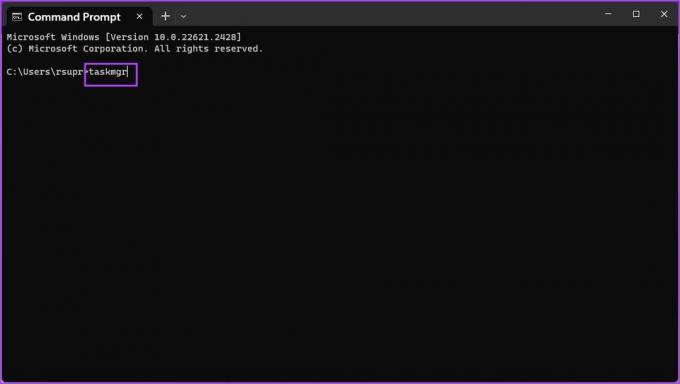
Krok 5: Klepněte na kartu Procesy.
Krok 6: Vyhledejte proces Network Connection Flow.
Krok 7: Klikněte na něj pravým tlačítkem a vyberte Ukončit úlohu.

Nyní by výzva „Připojme vás k síti“ měla zmizet.
5. Obejít varování
Můžete také použít příkaz k obejití varování a přeskočení připojení k internetu během procesu. Zde je návod, jak to udělat.
Krok 1: Odpojte všechna periferní zařízení připojená k počítači.
Krok 2: Poté zapojte klávesnici do jednoho z portů USB.
Poznámka: Pokud váš počítač nepodporuje připojení USB, použijte adaptér USB-C.
Krok 3: Stisknutím Shift a F10 nebo (Fn + Shift + F10) spustíte příkazový řádek.
Krok 4: Typ OOBE\BYPASSNRO a stiskněte enter.
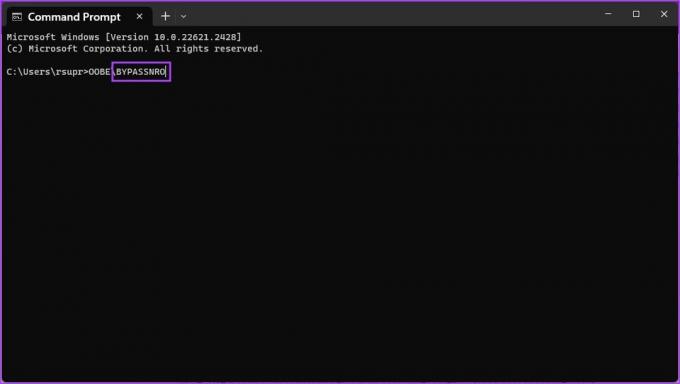
Váš počítač se nyní restartuje a můžete jej nastavit bez připojení k internetu.
6. Kontaktujte zákaznickou podporu
Jako poslední možnost se můžete obrátit na zákaznickou podporu výrobce vašeho počítače. Budou schopni diagnostikovat jakékoli hardwarové problémy, které se mohou vyskytnout, a vyřešit problém co nejdříve.
Máte-li další otázky, můžete se podívat do sekce FAQ níže.
Nejčastější dotazy týkající se problémů s připojením k systému Windows
Ano, během instalace můžete dočasně přeskočit nastavení sítě. Měla by existovat možnost, jak to udělat.
Vynucené restartování počítače během nastavování se jako první řešení nedoporučuje. Mohlo by to vést k poškození dat. Místo toho nejprve vyzkoušejte některé kroky pro odstraňování problémů.
Vždy je dobré zkontrolovat nastavení systému BIOS/UEFI. Ujistěte se, že je váš síťový řadič povolen a nastaven na správný režim (např. AHCI pro SSD, RAID pro některé konfigurace). Nesprávné nastavení může také potenciálně způsobit tento problém.
Nastavte svůj počítač se systémem Windows snadno
Doufáme, že vám tento článek pomůže vyřešit problém při nastavování počítače se systémem Windows. Chcete-li se o problému dozvědět více a chcete další pomoc s jeho vyřešením – své dotazy můžete kdykoli vložit do sekce komentářů níže!
Naposledy aktualizováno 4. listopadu 2023
Výše uvedený článek může obsahovat přidružené odkazy, které pomáhají podporovat Guiding Tech. Nemá to však vliv na naši redakční integritu. Obsah zůstává nezaujatý a autentický.



